Win11怎么解除管理员限制 Win11解除管理员限制的方法
在使用电脑时,如果没有获取管理员权限,很多操作可能会无法进行,那新系统win11要如何获取管理员权限呢?针对这个问题,小编下面就给大家整理了详细的方法步骤,有需要的用户可以看下去哦。
Win11解除管理员限制的方法
1. 右键单击开始图标,然后单击“运行”栏以打开运行对话框(或使用Win + R快捷键)。
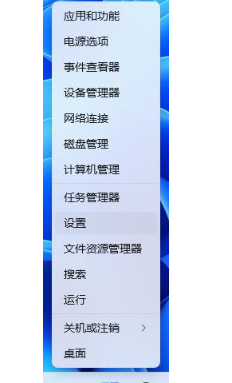
2. 在运行对话框中输入“gpedit.msc”,然后单击“确定”以打开本地组策略编辑器。
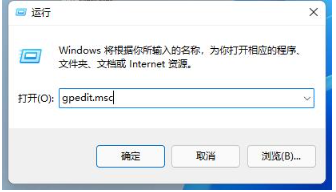
3. 在“本地组策略编辑器”窗口中,依次打开“计算机配置”→“Windows设置”→“安全设置”→“本地策略”→“安全选项”。
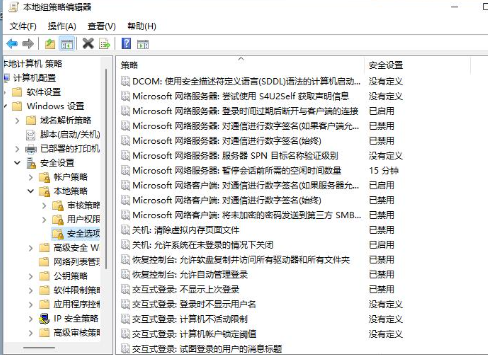
4. 在“安全选项”中,找到“用户账户控制:以管理员批准模式运行所有管理员”。
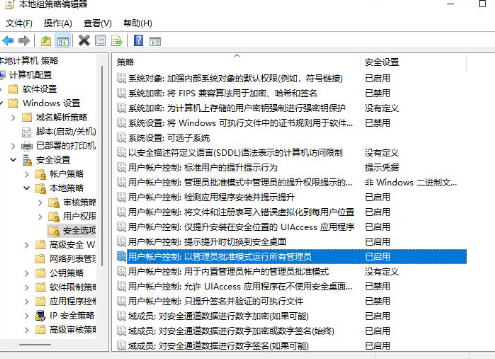
5. 右键单击该选项,选择“属性”并在弹出窗口中选择“已禁用”,然后单击“确定”按钮。最后重启电脑即可。
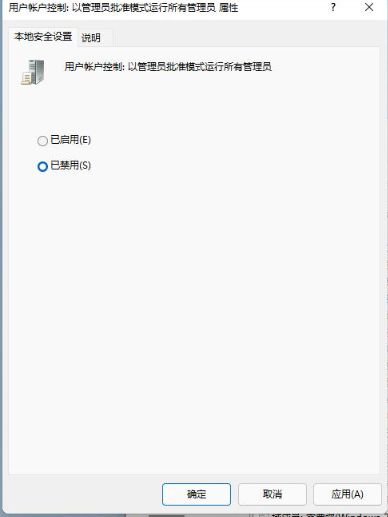
以上就是Windows教程网小编为你带来的关于“Win11怎么解除管理员限制 Win11解除管理员限制的方法”的全部内容了,希望可以解决你的问题,感谢您的阅读,更多精彩内容请关注Windows教程网官网。



